So finden Sie Ihren LibreOffice-Profilordner in Windows, macOS und Linux

Im LibreOffice-Benutzerprofil werden alle benutzerbezogenen Daten wie Erweiterungen, benutzerdefinierte Wörterbücher und Vorlagen gespeichert. Wenn Sie LibreOffice deinstallieren oder aktualisieren, bleibt das Benutzerprofil erhalten.
Sie können Ihr LibreOffice-Benutzerprofil sichern, wenn Sie LibreOffice auf einem anderen Computer installieren oder eine der Expertenkonfigurationen ändern, z. B. die Anzahl der möglichen Aktionen rückgängig machen, was Ihrem Profil schaden kann.
Wir zeigen Ihnen, wo Sie Ihr LibreOffice-Benutzerprofil unter Windows, macOS und Linux finden. Sie können jedoch auch den Pfad zu Ihrem LibreOffice-Benutzerprofil in den LibreOffice-Optionen überprüfen, und wir zeigen Ihnen, wie Sie das auch für jedes Betriebssystem tun können.
Windows
Um herauszufinden, wo sich Ihr Benutzerprofil befindet Öffnen Sie in LibreOffice für Windows eines der LibreOffice-Programme und gehen Sie zu Extras> Optionen.
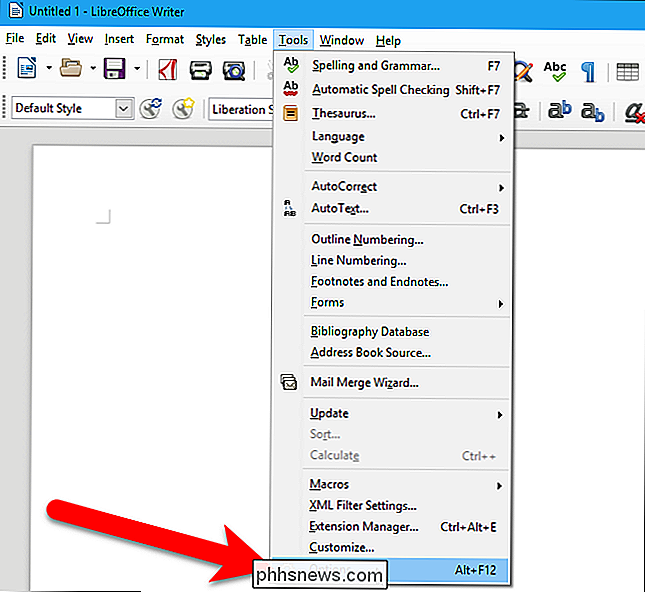
Klicken Sie im Dialogfeld Optionen unter LibreOffice auf "Pfade". Die Liste aller Pfade für die verschiedenen Datentypen, die in LibreOffice verwendet werden, wird auf der linken Seite angezeigt. Der Hauptpfad zum Benutzerprofil in LibreOffice in Windows lautet:
C: BenutzerAppData Roaming LibreOffice 4 user
Ersetzen Sie im obigen Pfad Ihren Benutzernamen fürC: Benutzer Lori AppData Roaming LibreOffice 4 user.
HINWEIS: Sie müssen versteckte Dateien und Ordner anzeigen lassen Sie können nun auf Ihren LibreOffice-Benutzerprofilordner zugreifen.
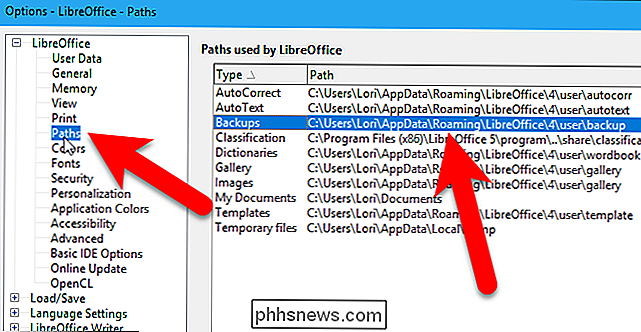
Sie können jetzt in Ihrem Benutzerprofilordner im Datei- (oder Windows-) Explorer zu einem externen Laufwerk, Netzwerklaufwerk oder Cloud-Dienst wechseln. Kopieren Sie den gesamtenBenutzerOrdner.
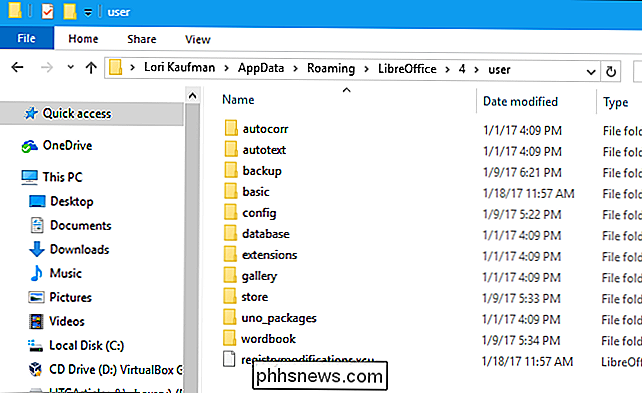
Wenn Sie eine portable Version von LibreOffice unter Windows ausführen, befindet sich der Benutzerprofilordner im Ordner Data settings userin der Ordner, in dem Sie das Programm installiert haben. Für unsere portable Version von LibreOffice befindet sich beispielsweise der Benutzerprofilordner unterC: Benutzer Lori Dokumente Portable Software LibreOffice Data settings user.
macOS
An Finden Sie heraus, wo sich Ihr Benutzerprofil in LibreOffice für Mac befindet, öffnen Sie eines der LibreOffice-Programme und gehen Sie zu LibreOffice> Einstellungen.
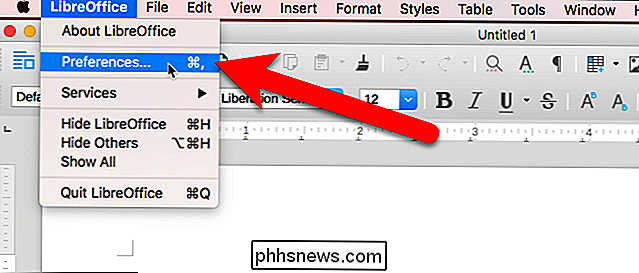
Klicken Sie im Dialogfeld Optionen unter LibreOffice auf "Pfade".
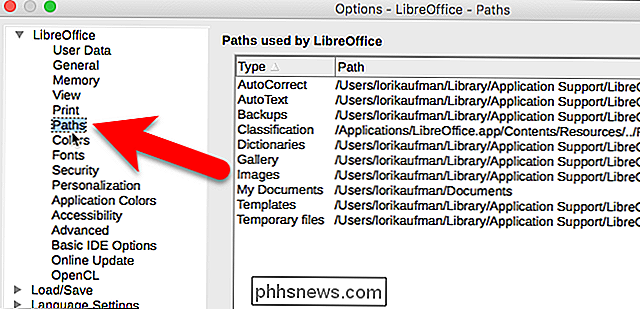
Die Liste aller Pfade für die verschiedenen Datentypen, die in LibreOffice verwendet werden, werden auf der linken Seite angezeigt. Der Hauptpfad zum Benutzerprofil in LibreOffice für Mac lautet:
/ Benutzer // Bibliothek / Anwendungsunterstützung / LibreOffice / 4 / Benutzer
Ersetzen Sie im obigen Pfad Ihren Benutzernamen für/ Benutzer / loraufman / Library / Application Support / LibreOffice / 4 / user.
HINWEIS: Wenn Sie den Ordner Library nicht in Ihrem Ordner sehen Home-Ordner, müssen Sie es zeigen.
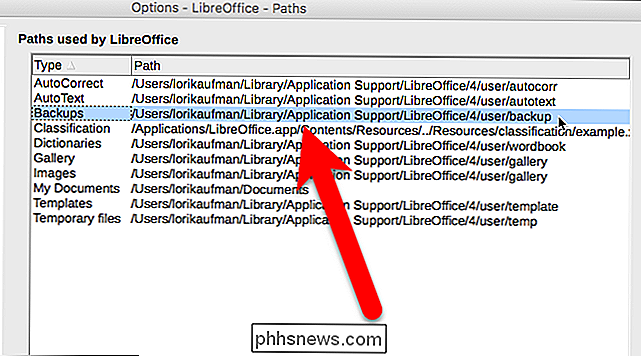
Jetzt können Sie zu Ihrem Benutzerprofilordner in Finder gehen und es auf einem externen Laufwerk, Netzlaufwerk oder Cloud-Dienst sichern. Kopieren Sie den gesamtenBenutzerOrdner
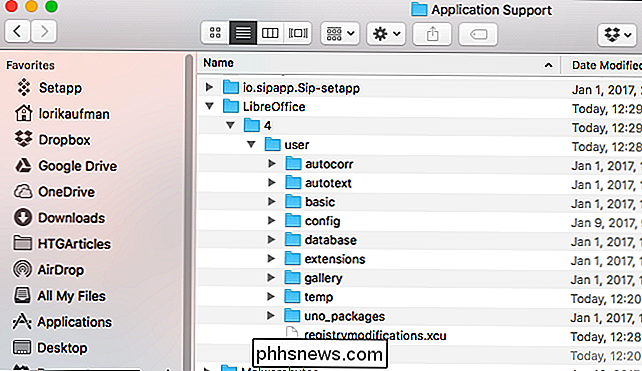
Linux
Um herauszufinden, wo sich Ihr Benutzerprofil in LibreOffice für Linux befindet, öffnen Sie eines der LibreOffice Programme und gehen Sie zu Extras> Optionen.
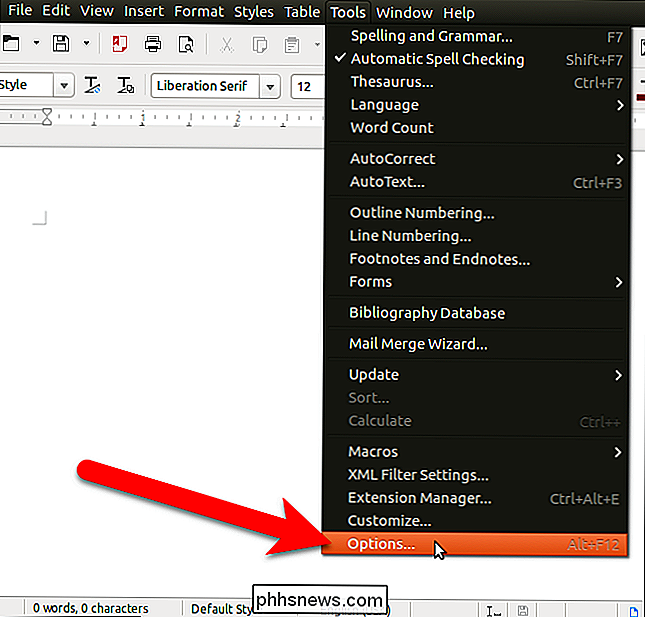
Ein Klicken Sie im Dialogfeld Optionen unter LibreOffice auf "Pfade". Die Liste aller Pfade für die verschiedenen Datentypen, die in LibreOffice verwendet werden, wird auf der linken Seite angezeigt. Der Hauptpfad zum Benutzerprofil in LibreOffice unter Linux lautet:
~ / .config / libreoffice / 4 / user
Das Tilde-Zeichen (~) ist eine Abkürzung für Ihr Home-Verzeichnis In unserem Beispiel ist/ home / lori. Der vollständige Pfad für das Verzeichnis im obigen Befehl lautet daher/home/lori/.config/libreoffice/4/user.
HINWEIS: Dieser Pfad gilt für die LibreOffice-Pakete, die von The Document Foundation verteilt werden . Wenn Sie LibreOffice über das Software-Center in Ihrer Linux-Distribution wie dem Ubuntu Software Center installiert haben, könnte der Pfad zum Benutzerprofil-Ordner anders lauten.

Sie können jetzt im Dateimanager Ihres Distros in Ihren Benutzerprofil-Ordner wechseln Sichern Sie es auf einem externen Laufwerk, einem Netzwerklaufwerk oder einem Cloud-Dienst. Kopiere das gesamteBenutzerOrdner.
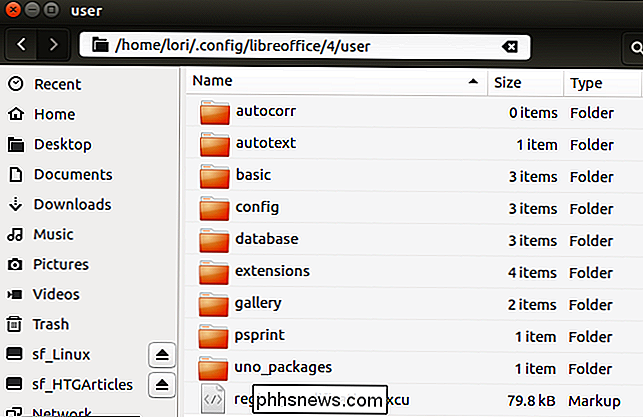

Was ist die Adobe Acrobat-Erweiterung, die Chrome installieren möchte?
Adobe hat seiner Adobe Acrobat Reader DC-Software kürzlich eine Browsererweiterung hinzugefügt. Adobe versucht, die Erweiterung automatisch in Google Chrome zu installieren, aber Chrome fragt Sie vor der Aktivierung nach. Diese Erweiterung wird derzeit nur unter Windows und nur für Google Chrome angeboten.

So teilen Sie Ihr WLAN-Passwort mit Ihrem iPhone und iOS 11
Wenn ein Freund oder Familienmitglied zu Ihnen nach Hause kommt und in Ihr WLAN-Netzwerk einsteigen möchte, iOS 11 macht es viel einfacher, Ihr Wi-Fi-Passwort mit sehr wenig Reibung zu teilen. So geht's: VERWANDT: Was ist neu in iOS 11 für iPhone und iPad, jetzt verfügbar Wenn ein Freund auf Ihr WLAN zu Hause zugreifen möchte, sagen Sie ihm normalerweise das Passwort und sie gib es auf ihrem Gerät ein.



